蓝屏代码查询器能够帮你查询出你电脑蓝屏的原因,从而可以进去里面搜索解决方法。很多Win8系统的用户,电脑发生蓝屏故障,不知道如何解决蓝屏故障的问题?更不知道如何使用蓝屏代码查询器?现在小编就喝大家说一下Win8使用蓝屏代码查询器的方法。一起去看看吧!
方法如下:
1、首先软件下载下来之后是个绿色软件,直接打开就能使用了!
主界面是这样的!

2、当电脑蓝屏之后,会有一个代码出现!
类似于0X0000001E这样的一个代码!
这个时候我们只要记住0后面的数字和字母就好了!
然后填写到搜索框中!
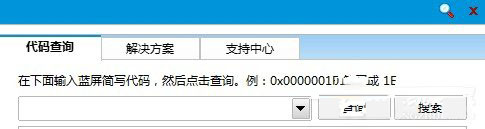
3、当我们输入完成之后点击查询;就会出来错误的信息!
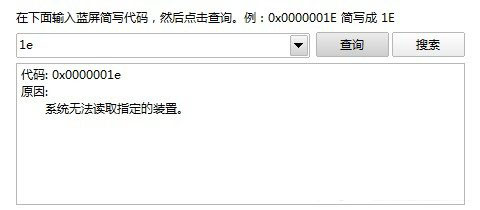
4、点击搜索按钮,就会进入微软官网查询相关信息!
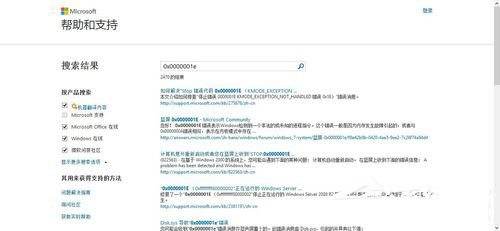
以上就是小编为大家带来的关于Win8蓝屏代码查询器的使用方法了;有了蓝屏代码查询器,就在也不怕电脑蓝屏了,知道电脑蓝屏的原因就好解决电脑蓝屏的问题了。赶快去试一下吧!希望可以帮助到大家!
【Win8蓝屏代码查询器怎么使用?Win8蓝屏代码查询器的使用方法】相关文章:
★ win7提示视频卡驱动不支持Aero怎么办 win7系统提示视频卡驱动不支持Aero的解决方法
★ Win10怎么禁用Win键?Win10禁用Win徽标键方法
★ win7开机密码忘记了该怎么办? win7开机密码破解教程
★ Win10可以关闭禁用哪些系统服务 Win10优化系统运行速度的技巧方法
★ Win10系统怎么使用免打扰模式?Win10系统使用免打扰模式的方法
★ Win10无法访问D盘怎么办?Win10无法访问D盘的解决方法
★ Win10一周年更新预览版中怎么使用Linux Bash命令?
